Obvestilo tiskalnika Težava s tiskanjem "Tiskalna blazinica, ki absorbira črnilo, se bliža koncu svoje življenjske dobe." obvešča, da je po predhodnih izračunih programa čas, da zamenjamo komponento, ki je odgovorna za vpijanje odvečnega črnila, ki nastane med tiskanjem. Dejstvo je, da pogosto to obvestilo ni zanesljivo, ker mora preteči nekaj let aktivne uporabe tiskalnika, da se dokonča življenjska doba tesnila. Če je naprava res delovala v takem obdobju, je bolje, da se obrnete na strokovnjaka, ki bo zamenjal komponento, da sami ne bi povzročili nepopravljive škode na napravi. V primeru redke uporabe tiskalnika ali če je preteklo le nekaj mesecev, težavo reši programska ponastavitev plenice, po kateri lahko začnete normalno interakcijo z napravo.
1. korak: Vstopite v servisni meni
Za navadnega uporabnika je to najtežja stopnja, saj o tej zadevi ne moremo zagotoviti vseh potrebnih informacij. Vstop v servisni meni na različnih modelih različnih podjetij se izvede po edinstvenem algoritmu, pri nekaterih pa to sploh ne bo delovalo in potem ni nobenih jamstev, da bo mogoče izvesti naslednje korake. Zato bomo podali le en primer aktiviranja servisnega menija, informacije o svojem modelu pa boste morali najti v uradni dokumentaciji ali na uporabniških forumih.
- Najprej tiskalno napravo povežite z omrežjem in računalnikom, vendar je ne zaženite. Če je bila povezava že vzpostavljena, preprosto izklopite opremo s pritiskom na gumb za vklop.
- V primeru zadevnega Canon-a MG2440 boste morali pritisniti oranžni gumb "Prekliči", ki je narejen v obliki trikotnika v krogu.
- Nato se gumb za vklop vpne, ne da bi sprostil že vpetega "Prekliči".
- Počakajte, da se strojna oprema vklopi, nato znova pritisnite. "Prekliči" šestkrat, medtem ko držite gumb za vklop. O uspešnem vstopu v servisni meni bo obveščena sprememba barve indikatorja iz zelene v rumeno in obratno.
- Če pride do tega zaporedja, spustite oba gumba in počakajte, da indikator preneha utripati.
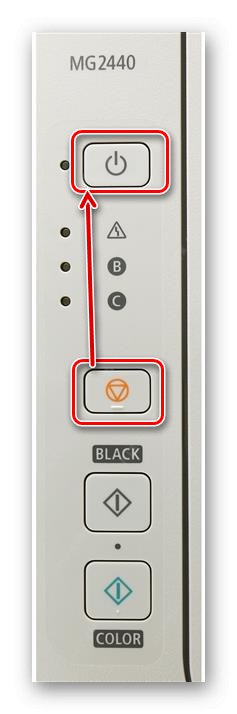

Zdaj naj lučka sveti v statični zeleni barvi, kar pomeni, da naprava pravilno deluje v servisnem načinu. Kot pri drugih modelih tiskalnikov Canon, razvijalci pogosto vgradijo isti algoritem in spremenijo le število pritiskov na gumbe "Prekliči" do osem ali devet. Lastniki drugih modelov bodo te informacije še vedno morali izvedeti sami v odprtih virih.
2. korak: Ponastavitev plenice
Pojdimo na najosnovnejšo stopnjo današnjega gradiva - ponastavitev plenice s programskimi načini. S tem boste očistili vse števce in začeli normalno uporabljati opremo. Vendar takšnih programov ni vedno enostavno dobiti in včasih je treba zanje celo plačati, saj gre za profesionalne storitvene rešitve. Zato smo pripravili dve možnosti in predlagamo, da jih razstavite eno za drugo.
1. možnost: ServiceTool
ServiceTool je najbolj priljubljena servisna programska oprema za interakcijo s tiskalniki in večnamenskimi napravami različnih proizvajalcev. Njegova glavna pomanjkljivost je pomanjkanje uradne spletne strani in prenehanje podpore s strani razvijalca. Zaradi tega je treba poiskati aplikacijo na tujih virih, namenjeno popravilu tiskalnikov. Svetujemo vam, da take izvršljive datoteke prenašate samo na lastno odgovornost in po preverjanju virusov.
Preberite tudi:
Namestitev brezplačnega protivirusnega programa na računalnik
Izbira protivirusnega programa za šibek prenosnik
Poleg tega predlagamo uporabo spletne storitve VirusTotal, ki vam bo pomagala preveriti datoteko tik pred prenosom in se prepričati, da je varna. To lahko storite s klikom na naslednjo povezavo.
Pojdite na uradno spletno mesto VirusTotal
Obstaja ogromno različic ServiceTool, ki so primerne samo za določene modele naprav, zato pred prenosom upoštevajte to, pri čemer bodite pozorni na opise na spletnih mestih. Po prenosu namestitev ni potrebna, samo zaženite datoteko in sledite tem korakom:
- Zdaj je tiskalnik že v servisnem načinu, kar pomeni, da ga bo ServiceTool pravilno zaznal in vsi gumbi bodo aktivni. Vendar boste morali to še enkrat preveriti s klikom na gumb "Testni tisk".
- Nato poiščite vrstico "Števec vrednosti", ki je v razdelku "Števec absorberja črnila"... Omogoča vam, da določite, za koliko odstotkov je plenica zdaj napolnjena glede na izračune programa.
- To vrednost morate ponastaviti. V poglavju "Počisti števec črnila" izberite vrednost s pojavnega seznama "Absorber"z zamenjavo standardne vrstice z "Glavni"in nato preverite spremembe vrstic "Števec vrednosti"... Po takih dejanjih je treba stanje števca ponastaviti.
- Če je ta metoda neučinkovita, izberite vrednost "Kopirna plošča" namesto zgoraj navedenega in ponovno preverite polnost plenice.
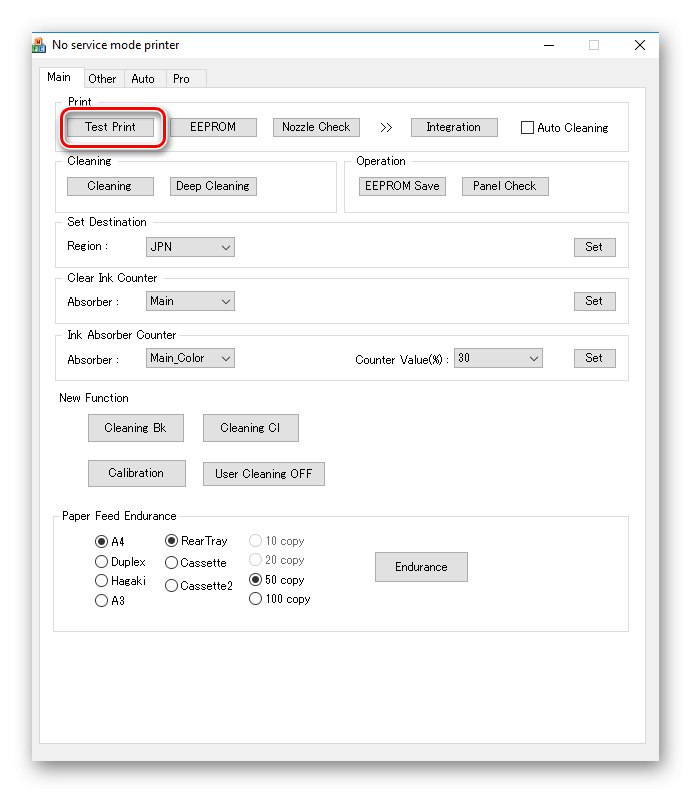
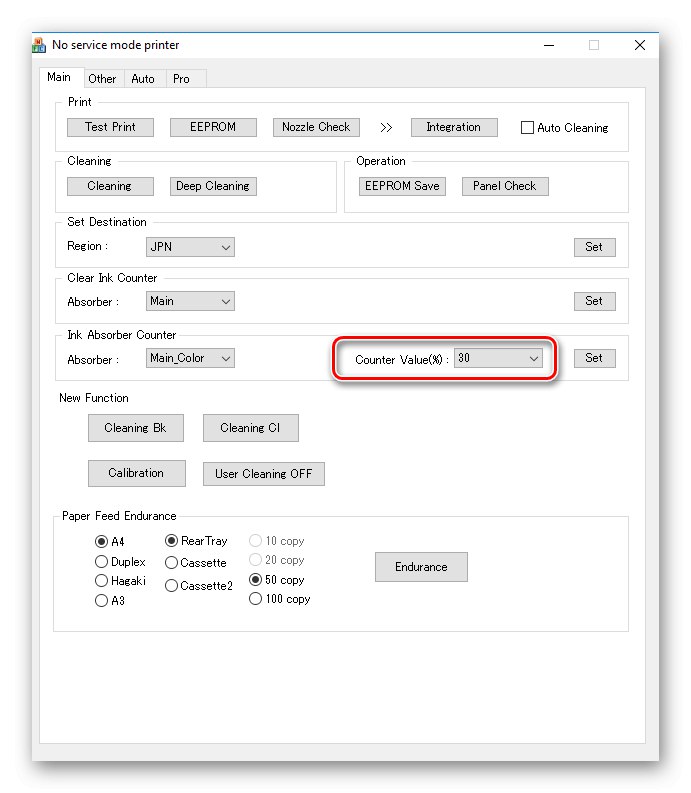

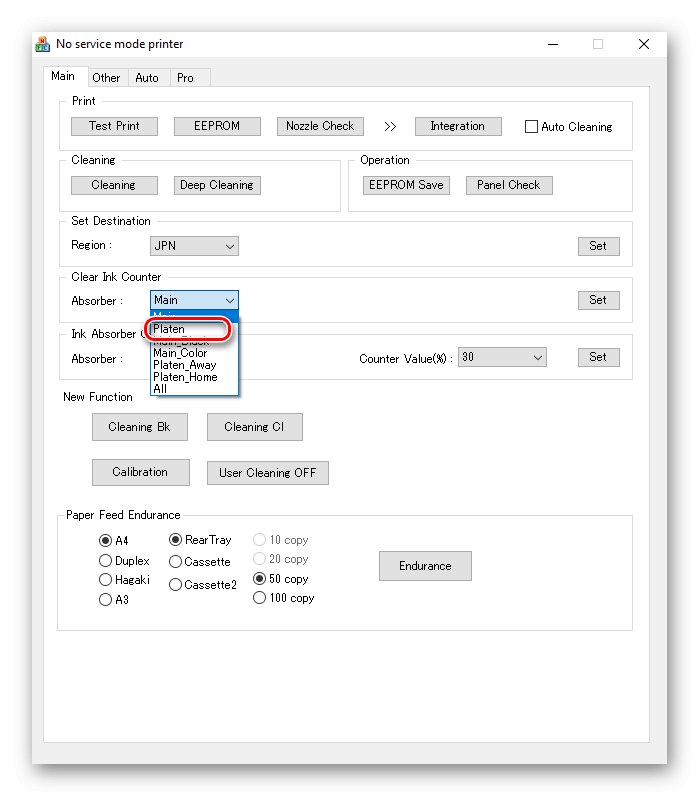
Če je bil po vseh teh nastavitvah dosežen želeni rezultat, takoj nadaljujte z naslednjim korakom za izhod iz servisnega menija in začetek običajne interakcije s tiskalnikom. V nasprotnem primeru pojdite na naslednjo možnost.
2. možnost: PrintHelp
PrintHelp je plačljiva rešitev, ki jo lahko prenesete z uradne spletne strani. Njegova posebnost je v tem, da je osnovna različica na voljo brezplačno za prenos, vendar morate plačati za vsako posebno možnost. Če ste pripravljeni na to, preskočite na spodnja navodila.
- Sledite zgornji povezavi, da prenesete PrintHelp in zaženete namestitev. Sledite standardnim navodilom za uspešno dokončanje namestitve in nato zaženite program.
- Ko se odpre prvič, se bo začel nalagati datoteke in skenirati sistem. Počakajte na konec te operacije.
- Vgrajeni asistent vas pozove, da izberete povezani tiskalnik. Naredite to, da ne boste izgubili odvečnega časa za izbiro želene naprave.
- Premakni se na zavihek "Nadzor"kje kupiti aplikacijo "Števci za obdelavo"sledite navodilom na zaslonu. Po tem ostane samo klik na gumb "Ponastavi števce obdelave".
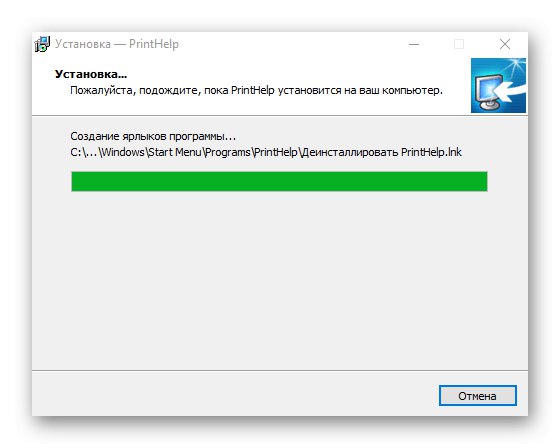
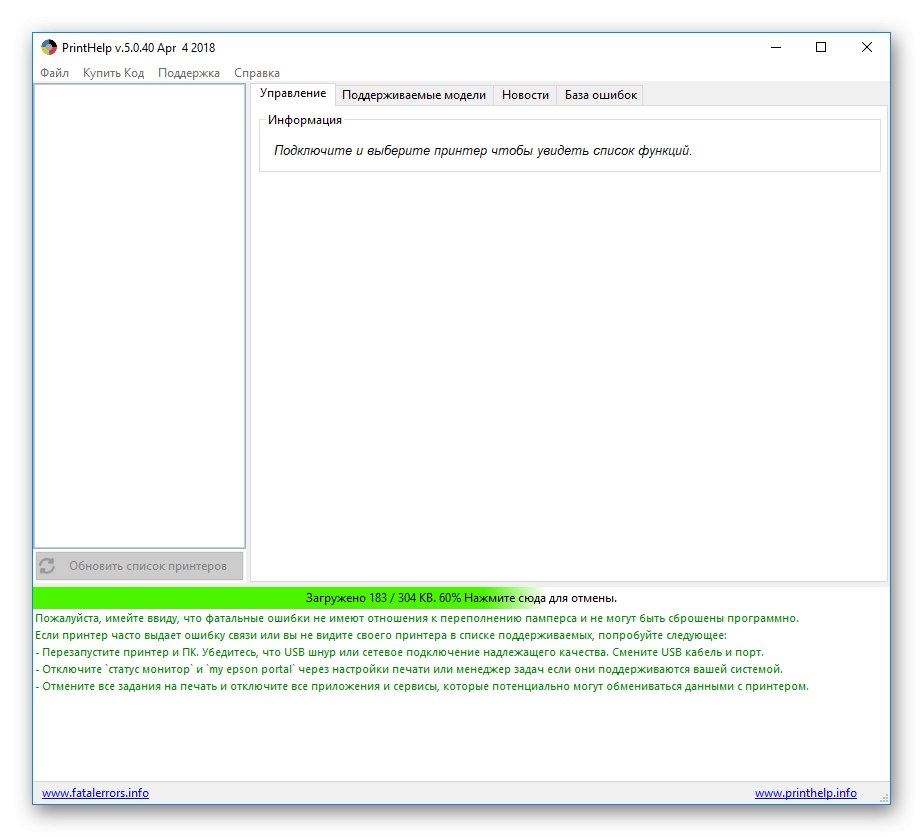

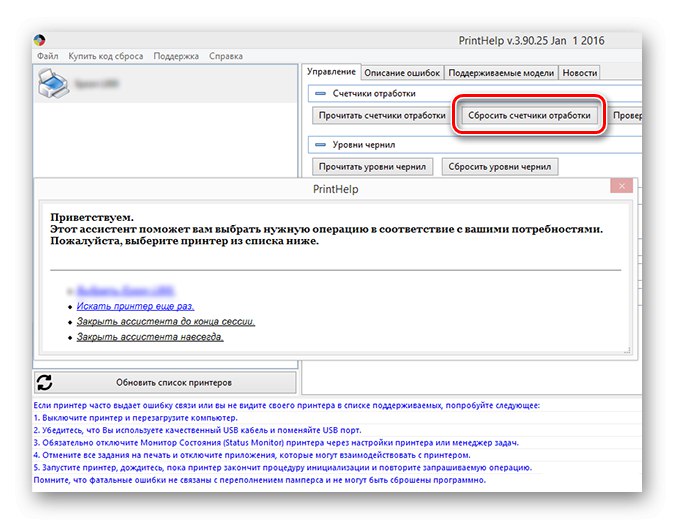
Števec bo samodejno ponastavljen takoj, vendar se na zaslonu ne prikaže nobeno obvestilo. Če je pri tej operaciji prišlo do napak, poglejte okno programa PrintHelp, kjer so spodaj napisani nasveti za odpravljanje različnih težav. Upoštevajte jih pri interakciji s programsko opremo.
3. korak: zapustite servisni način
Številni tiskalniki v servisnem načinu sploh ne želijo tiskati, zato jo morate po končani ponastavitvi plenice zapreti. To se naredi po radikalni metodi - z odstranitvijo naprave, vendar naj vas ne skrbi, ker so gonilniki shranjeni, sam tiskalnik pa bo dodan v operacijski sistem ob naslednji povezavi.
- Odkrijte "Začni" in pojdi na "Opcije".
- Poiščite razdelek tam "Naprave" in kliknite nanjo z levim gumbom miške.
- Skozi levo ploščo se pomaknite do kategorije "Tiskalniki in optični bralniki".
- Tu izberite želeni tiskalnik s klikom nanj in v meniju, ki se odpre, kliknite "Odstrani napravo".
- Ko se prikaže opozorilno okno, potrdite svoje namene.

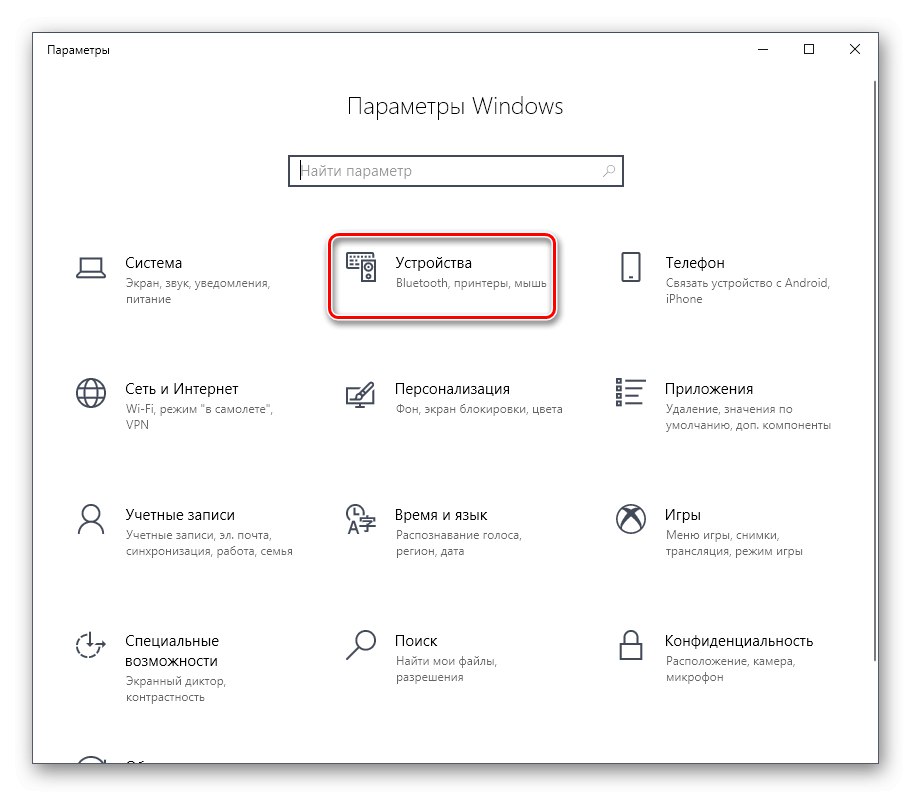
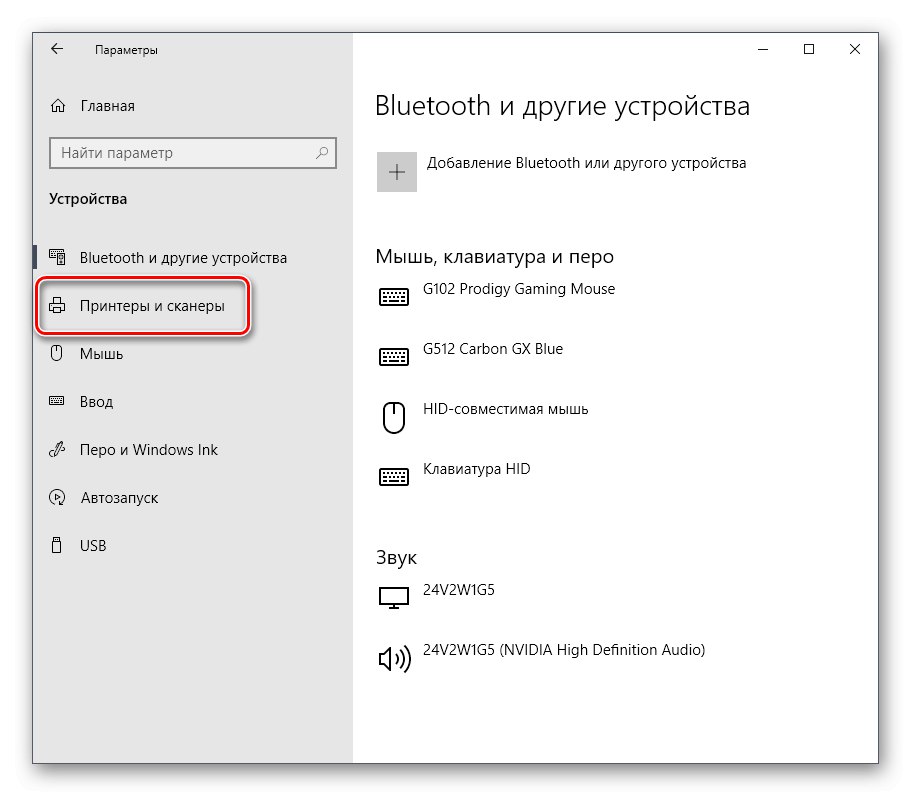
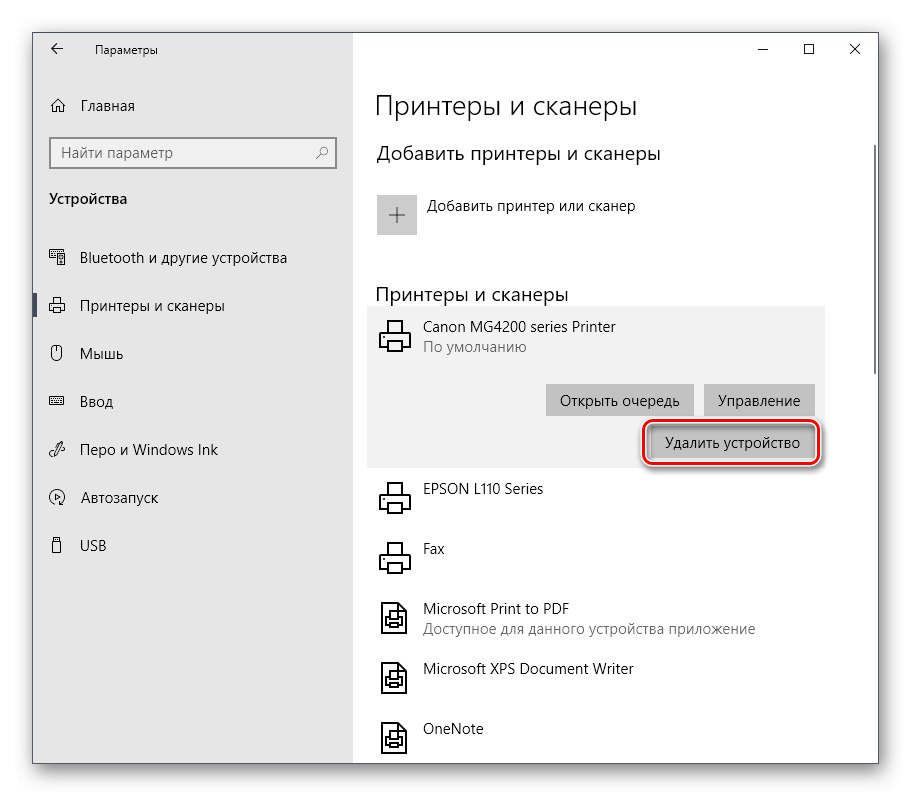
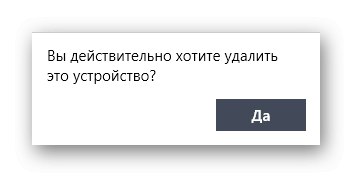
Zdaj lahko tiskalnik izklopite in znova zaženete, da se vrne v normalno delovanje in se poveže z računalnikom.
Po uspešni izvedbi vseh zgornjih korakov je napaka "Tiskalna blazinica, ki absorbira črnilo, se bliža koncu svoje življenjske dobe." določen čas ne bo prikazan, če pa je plenica spet polna, jo bo treba zamenjati. Če želite to narediti, je bolje, da se obrnete na specializirane službe, ker ročni poseg pogosto povzroči nepopravljive težave.